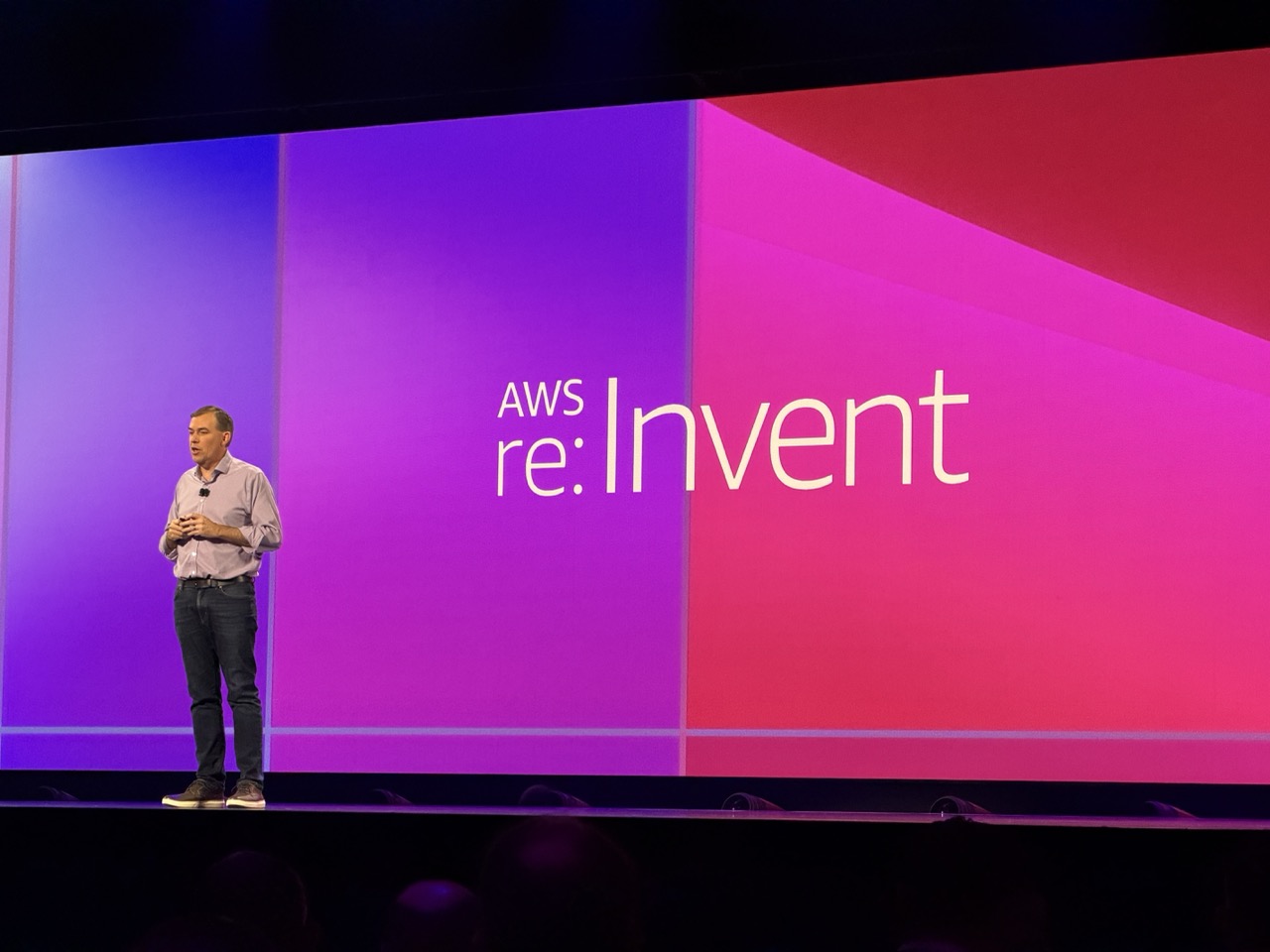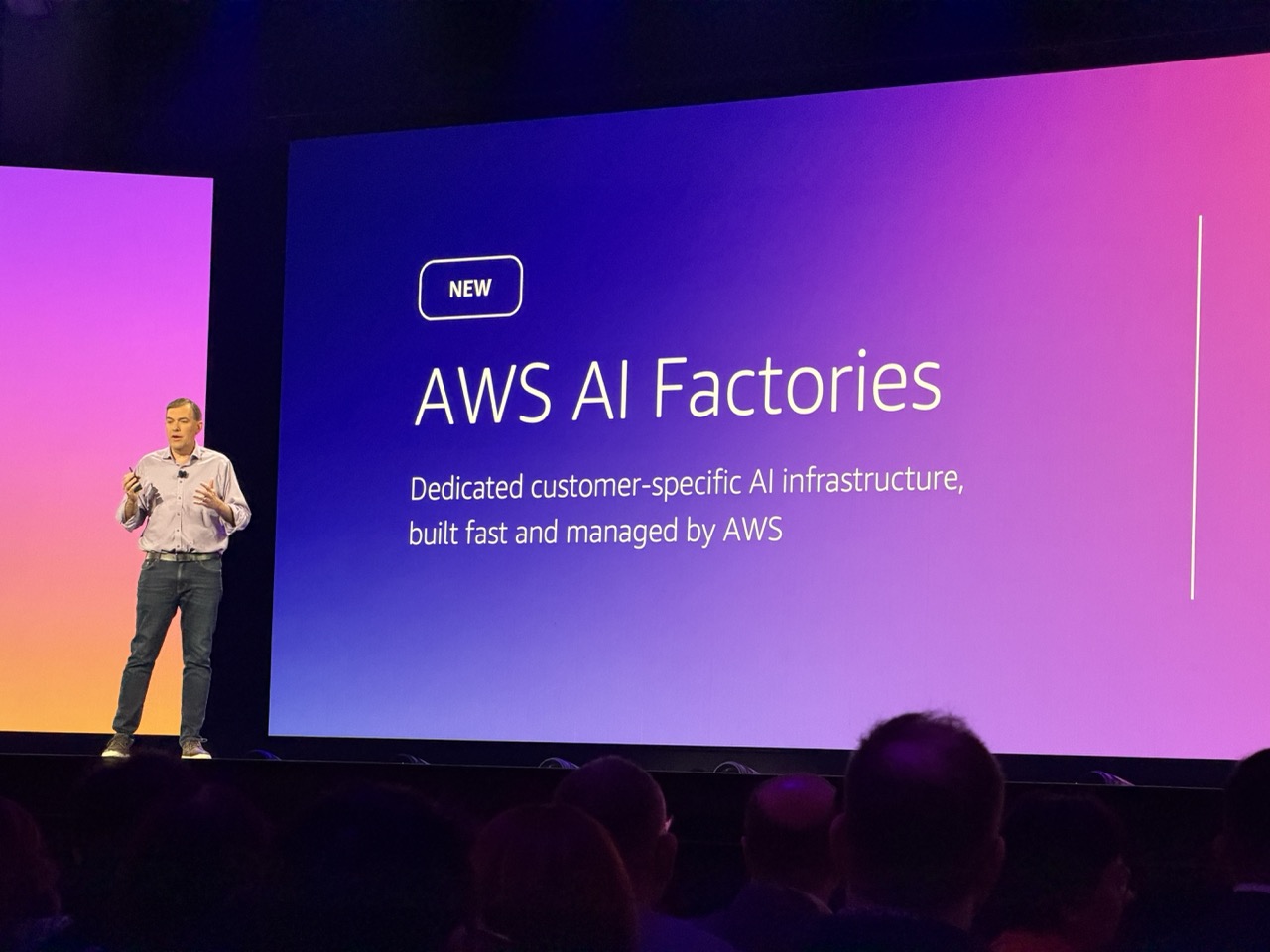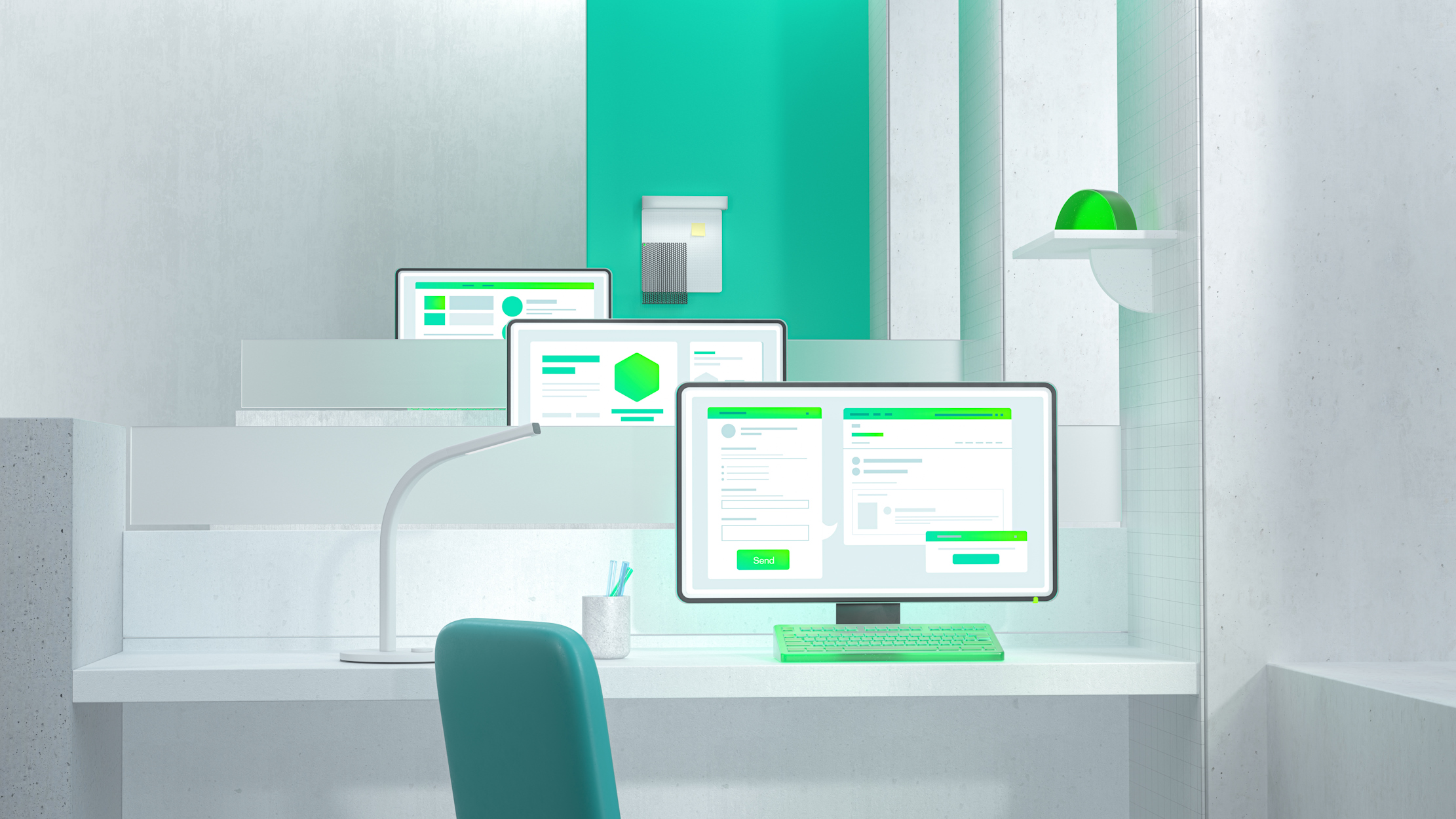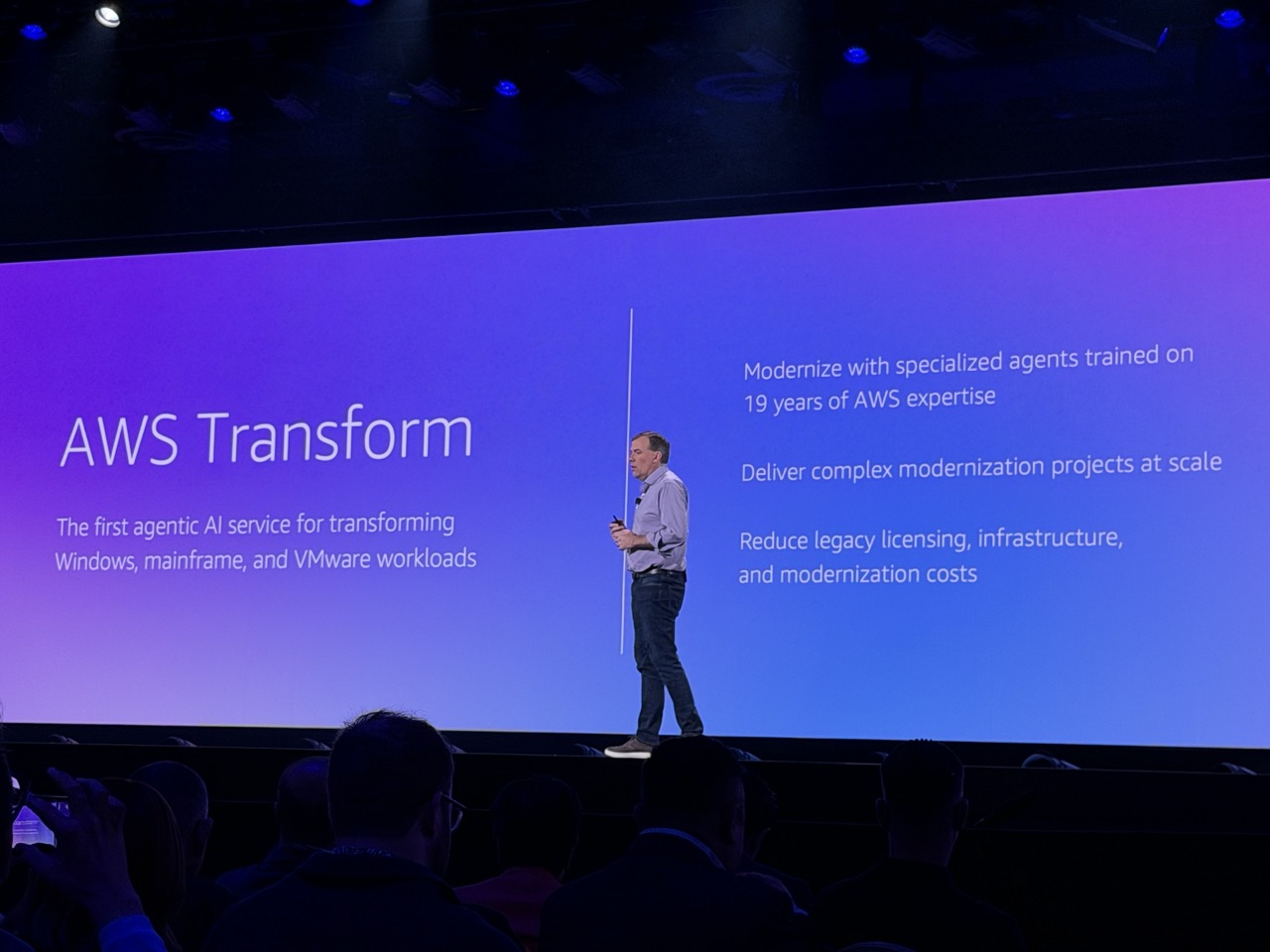كيف يمكنك إظهار معدل الإطارات في الثانية (FPS) على الشاشة

بالنسبة لمحبي الألعاب على الحواسيب، عادة ما يكون هناك مشكلة من حيث تفاوت أداء الألعاب حسب العتاد المستخدم وحسب كل لعبة، فبعض الألعاب تحتاج لمواصفات عالية جداً، فيما أن ألعاباً أخرى تسير بسلاسة كبيرة دون أية عقبات. وبينما هناك العديد من طرق قياس أداء الألعاب، لا شك بكون معدل الإطارات في الثانية (Frames per Second أو اختصاراً fps) هو واحد من أفضل العوامل المتاحة وأكثرها تفضيلاً للاعبين.
في هذا الموضوع سنتناول مفهوم معدل الإطارات في الثانية أولاً ولماذا هو مهم، ومن ثم سنتناول الطرق الشائعة لتتمكن من مراقبته طوال الوقت وحتى أثناء اللعب.
ما هو معدل الإطارات في الثانية ولماذا هو مهم جداً؟
 لعرض الصورة المتحركة، تعتمد الشاشات على ما يشبه خدعة تستغل ميل العين البشرية لتفسير الصور المتتالية على أنها حركة مستمرة، حيث أن الفيديو المعروض على الشاشات ليس صورة متحركة حقاً، بل أنه مجموعة من الصور الثابتة التي تعرض بشكل متواصل وسريع بحيث توهمنا أننا نشاهد صورة متحركة سلسة في الواقع.
لعرض الصورة المتحركة، تعتمد الشاشات على ما يشبه خدعة تستغل ميل العين البشرية لتفسير الصور المتتالية على أنها حركة مستمرة، حيث أن الفيديو المعروض على الشاشات ليس صورة متحركة حقاً، بل أنه مجموعة من الصور الثابتة التي تعرض بشكل متواصل وسريع بحيث توهمنا أننا نشاهد صورة متحركة سلسة في الواقع.
هذه الصور المتتابعة التي تظهر على الشاشة هي ما نعرفه باسم الإطارات، فكل صورة هي إطار واحد، وبالتالي يكون معدل الإطارات في الثانية هو عدد الصور التي يتم التبديل بينها في كل ثانية من عرض الفيديو.
في السينما مثلاً عادة ما يكون معدل الإطارات في الثانية هو 24fps (24 صورة ثابتة تعرض كل ثانية)، فيما أن البث التلفزيوني القديم كان بمعدل إطارات 30fps في نظام PAL أو 25fps في نظام NTSC، واليوم بات معظم محتوى الفيديو الرقمي يعرض بمعدل 30fps أو حتى 60fps في بعض الحالات.
تكمن أهمية معدل الإطارات بكونه مرتبط بشدة بسلاسة الفيديو الذي تشهده، ومع أن الفيديو الذي يعمل بمعدل إطارات 24fps قد يبدو سلساً إن كنت معتاداً عليه، سيكون الفرق واضحاً عند مقارنته مع العرض بمعدل إطارات 60 أو حتى 120fps مثلاً.
بالنسبة للفيديو عادة ما يكون 30fps كافياً لمعظم الأشخاص في الواقع، لكن في الألعاب تعد معدلات الإطارات الأعلى أفضل وبالأخص في الألعاب السريعة مثل ألعاب إطلاق النار التي تتضمن ردات فعل سريعة جداً ومن الممكن لجزء من الثانية أن يؤثر بشكل واضح.
عموماً يرتبط معدل الإطارات في الألعاب بمدى كون اللعبة شرهة للموارد ومدى قوة العتاد الذي تمتلكه، ففي حال كان معدل الإطارات منخفضاً ستحتاج لتقليل الدقة أو المؤثرات الموجودة في اللعبة أو ربما ترقية عتادك لتعمل بشكل أفضل، وفي حال كان مرتفعاً جداً فهذا مؤشر إلى كونك ربما تستطيع رفع جودة اللعبة مثلاً دون القلق من مشاكل الأداء.
كيف تظهر معدل الإطارات في الثانية على الشاشة أثناء اللعب؟
كما ذكرنا، تفيد معرفة معدل الإطارات بتمييز بعض الأمور الهامة في عالم الألعاب، لذا يقوم البعض بتفعيلها طوال الوقت ليتمكنوا من مراقبة الأداء مثلاً، فيما أن معظم الأشخاص يفعلون عرضها في البداية عند اختبار اللعبة ليتأكدوا من أنها تعمل بالشكل الصحيح دون مشاكل.
هنا سنقدم أفضل الطرق المتاحة لعرض معدل الإطارات على الشاشة ضمن الألعاب:
استخدم الميزة المضمنة مع تطبيق Steam (أو منصات الألعاب الأخرى)
 معظم اللاعبين اليوم يستخدمون منصة Steam الشهيرة للألعاب كونها تضم أكبر تشكيلة ألعاب متاحة اليوم كما أن العديد من الألعاب متاحة عبرها فقط، والجيد في الأمر هو أن تطبيق Steam يمتلك ميزة إظهار معدل الإطارات على الشاشة وتفعيله بسيط للغاية:
معظم اللاعبين اليوم يستخدمون منصة Steam الشهيرة للألعاب كونها تضم أكبر تشكيلة ألعاب متاحة اليوم كما أن العديد من الألعاب متاحة عبرها فقط، والجيد في الأمر هو أن تطبيق Steam يمتلك ميزة إظهار معدل الإطارات على الشاشة وتفعيله بسيط للغاية:
- افتح الإعدادات (Settings).
- ادخل إلى تبويبة In-game.
- تحت عنوان “In game FPS counter” يمكنك اختيار إيقاف العرض أو تحديد الزاوية التي سيعرض معدل الإطارات ضمنها.
بالطبع متجر Steam ليس الوحيد في السوق، بل يمكنك تفعيل الميزة عبر بعض المتاجر والمنصات الأخرى، لكنك ستحتاج للبحث حسب منصة الألعاب التي تستخدمها لاتباع الخطوات حيث أنها تتغير حسب الإصدار عادة كما أن بعض المتاجر لا تقدمها أصلاً.
استخدام تطبيق MSI Afterburner
 مع أن المهمة الأساسية لهذا التطبيق متعلقة بكسر سرعة المعالج أو كرت الشاشة عادة، فهو مثالي للعديد من الميزات الأخرى والتي تتضمن عرض بعض البيانات المهمة على الشاشة أثناء تشغيل الألعاب. حيث يمكنك عرض معدل الإطارات بالإضافة لاستخدام المعالج وكرت الشاشة وذاكرة الرسوميات وغيرها من البيانات التي قد تهمك. وللقيام بذلك عليك اتباع الخطوات التالية:
مع أن المهمة الأساسية لهذا التطبيق متعلقة بكسر سرعة المعالج أو كرت الشاشة عادة، فهو مثالي للعديد من الميزات الأخرى والتي تتضمن عرض بعض البيانات المهمة على الشاشة أثناء تشغيل الألعاب. حيث يمكنك عرض معدل الإطارات بالإضافة لاستخدام المعالج وكرت الشاشة وذاكرة الرسوميات وغيرها من البيانات التي قد تهمك. وللقيام بذلك عليك اتباع الخطوات التالية:
- قم بتثبيت MSI Afterburner على حاسوبك، وتأكد من الموافقة على تضمين RivaTuner Statistics Server أثناء التثبيت.
- إفتح إعدادات البرنامج بعد تثبيته.
- اتجه إلى تبويبة Monitoring من أعلى الشاشة.
- سترى قائمة مفصلة بالأمور التي يمكنك عرضها على الشاشة، حدد تلك التي تريدها ووافق على التغييرات.
استخدم الميزة المضمنة مع اللعبة إن كانت متاحة
في حال لم تكن تريد تثبيت برنامج خارجي أو أن الميزة غير متوفرة في منصة الألعاب التي تعتمدها، يمكنك دائماً الاعتماد على ميزة عرض معدل الإطارات الموجودة ضمن بعض الألعاب. حيث أن الكثير من الألعاب تتيح الخيار في مكان ما من إعداداتها، أو أن الخيار مخفي ويمكن الوصول إليه بكتابة أمر ضمن Console كما في لعبة CS:GO الشهيرة.
بالطبع تختلف طريقة تفعيل الميزة حسب اللعبة، حيث أن بعض الألعاب لا تدعمها أصلاً، لكن ببحث سريع ستجد الطريقة إن كانت موجودة ودون عناء. وفي حال لم يكن هناك طريقة لذلك، لن يكون لديك خيار سوى استخدام برنامج خارجي عندها.